当使用Win8系统的小伙伴想要调整分辨率却发现调整不了的时候该怎么办呢?为什么会调整分辨率了呢?一般分辨率调整不了都是显卡驱动的问题,那么我们就需要从显卡驱动这方面来着手解决。下面是小编为大家带来的详细步骤。
具体步骤:
1、在桌面空白处单击鼠标右键,在弹出的菜单中选择“屏幕分辨率”。
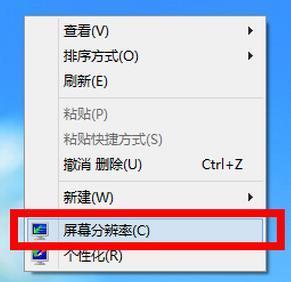
打开更改显示器外观界面后,点击“高级设置”。
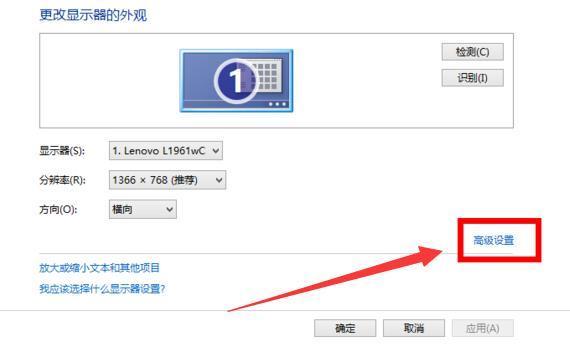
3、接着在适配器标签中点击“属性”按钮。
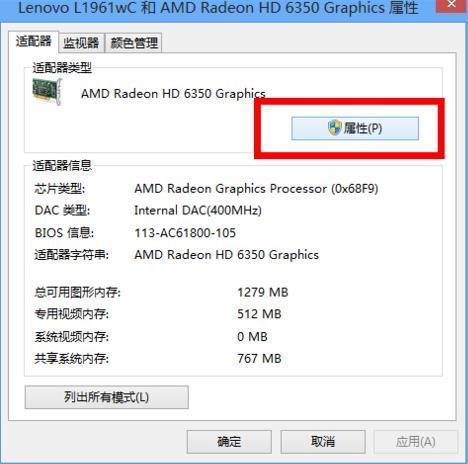
4、然后在弹出的属性窗口中切换到“驱动程序”标签,点击【更新驱动程序】按钮。
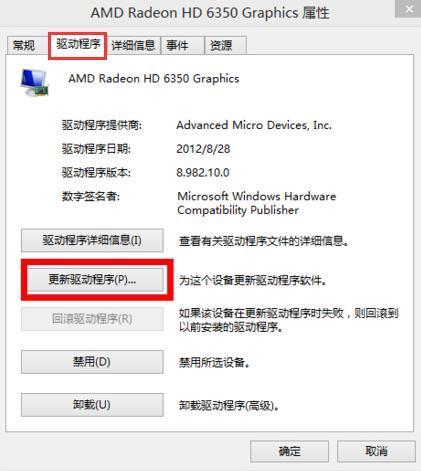
5、接下来在更新驱动程序软件界面选择“自动搜索更新的驱动程序软件”选项。
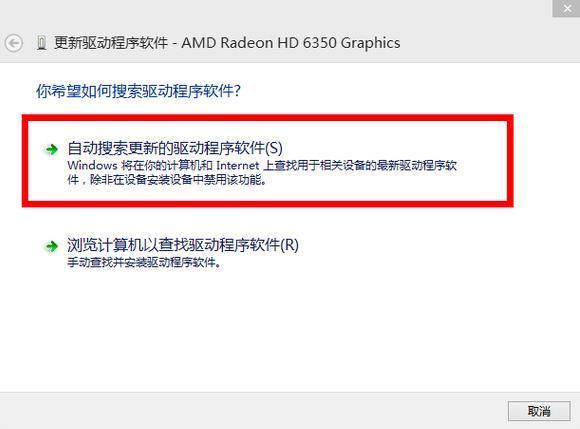
win8电脑分辨率怎么调
win8系统分辨率怎么调?相信很多用户对win8系统的`一些操作都不太了解,如下是我给大家整理的win8电脑分辨率怎么调,希望对大家有所作用。
win8系统电脑分辨率的设置方法如下所示:
将鼠标移到屏幕右上方,在弹窗的栏目中点击设置。
点击更多电脑设置。
点击电脑和设备。
在显示标签中便能够更改屏幕分辨率
以上所述是我给大家介绍的win8系统电脑分辨率的设置方法,希望对大家有所帮助,如果大家有任何疑问请给我们留言,我会及时回复大家的。在此也非常感谢大家对的支持!
win8.1下无法调整分辨率怎么破
初步安装完win8.1之后,有些电脑会发现无法修改分辨率,如图所示。这是由于系统自带的驱动不支持所致,有些电脑即使使用驱动精灵等软件业无法解决这一问题。
打开资源管理器,右键“这台电脑”,选择“管理”。
在打开的“计算机管理”界面中,点击“设备管理器”,就可以看到果然是没有显卡驱动。
选中“Microsoft基本显示适配器”,右键“更新驱动程序”。
然后选择“自动搜索更新驱动程序”。
电脑会自动搜索驱动,速度的快慢与网速相关,但主要还是看微软发不发神经,有时候很快,有时候很慢。
当电脑搜索到驱动之后,会自动开始下载和安装。
等待安装成功吧!这一过程的速度和网速关系不大,感觉就是随机的,快慢看微软的心情。过一段时间会自动安装好,在安装的过程会出现屏幕闪烁,那是正常的。
当安装完成之后,会自动适配到最优分辨率,或者你也可以自己调节,会发现分辨率一览不再是灰色的,是可以调节的。
win8屏幕分辨率显示比例怎么调
1、桌面单击鼠标右键,点击屏幕分辨率。
2、进入屏幕分辨率调节页面,根据自己需要调节显示器、分辨率、方向,调节好后,点击应用即可。
3、如果对调节结果不满意,可以点击高级设置。
4、进入高级设置页面,进行各项数据调节,调节完成后,点击应用即可。
